为了节省现场调试时间,避免在客户面前出问题,建议现场安装前在公司完成设备检测和系统调试,到现场时只需要安装设备,做到现场免调试,提高客户满意度。
调试前可按照以下标准要求客户提供相关资料。
| 停车场信息 | 内容(以下为参考数据) | 备注 |
| --- | --- | --- |
| 总车位数统计 | 500个,包含固定车 | 是否包含固定车 |
| 现场可用IP及网段 | 192.168.1.100192.168.1.101 | 包括两台摄像机及一台超级蓝盒的IP设置 |
| 车辆种类确认 | 临时车1种,月租车2种,储值车1种 | 临时车有几种,固定车有几种 |
| 入场权限 | 不允许临时车入场 | 是否允许临时车入场或其他车辆权限 |
| 入场确认方式 | 临时车月租车自动入场 | 临时车自动入场或人工确认入场月租车自动入场或人工确认入场 |
| 月租车过期处理 | 月租车过期自动入场转临时车 | 月租车过期是否转临时车,转哪种临时车 |
| 收费标准 | 半小时免费,1小时内收5元,之后每小时收1元,24小时内最高收费10元 | 临时车收费标准,月租车标准等 |
| 用户分配 | 收费员三班,早班、中班、晚班财务员一个 | 收费员和财务员账号分配要求 |
| 固定车信息 | 将模板发给客户,由客户按模板提供 | 提供固定车信息可以提前导入 |

系统接线,参照以上接线指南图。
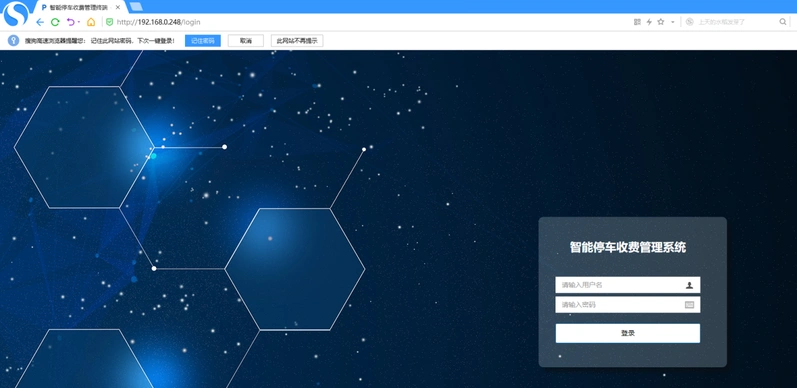
超级蓝盒上电启动后进入系统登录界面,待系统启动成功后输入蓝盒IP地址(智能停车收费管理终端服务器版的IP地址,默认192.168.1.233),必须电脑IP与终端设备在同一局域网内,推荐使用谷歌游览器,默认用户名为admin,密码为123456,点击“登录”按钮进入界面。
超级蓝盒上外网之后可以通过mac地址远程访问
http://18\_ea\_ca\_0\_0\_df.tdzntech.com:9898/
流览器访问蓝盒点击终端管理,查看mac地址
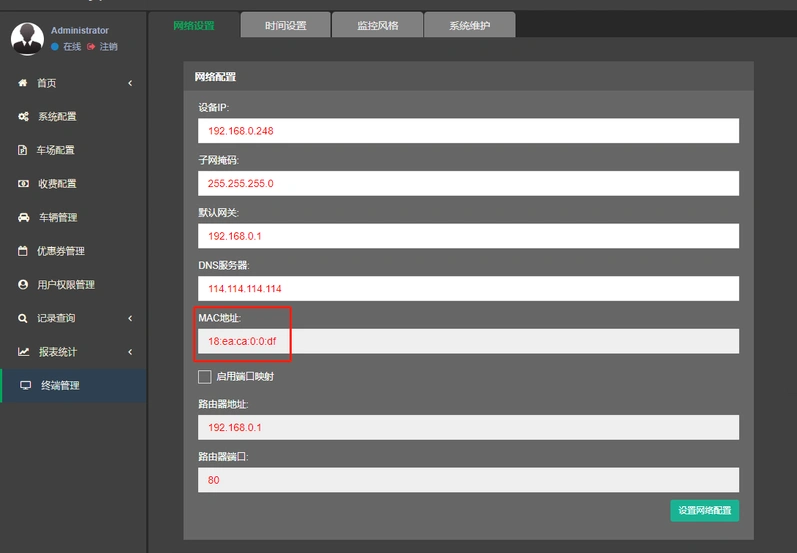
# 一:首页
此模块包含首页和车场监控
## 1.1首页
首页是对停车场的总体停车和运营情况进行一个统计并以图表的方式展示,方便停车场管理人员对停车场的管理。
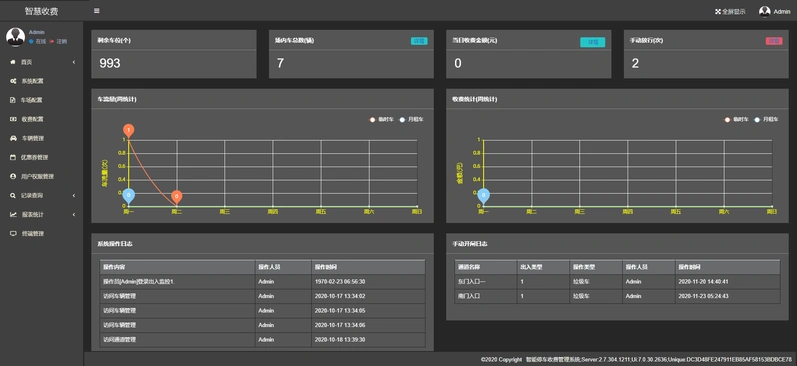
## 1.2车场监控
显示车场的车辆进出场信息,可远程操作开闸、落闸(此功能需要启用云平台可用)
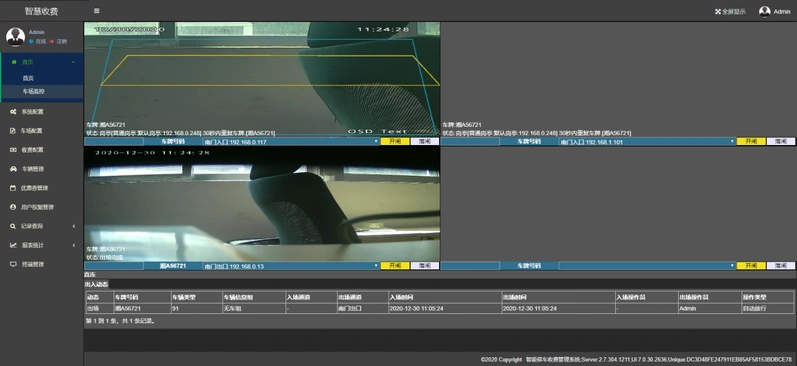
# 二:系统设置
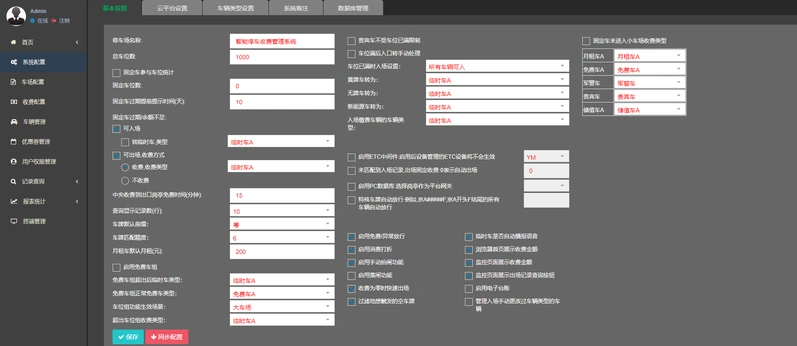
此页面配置正常无需修改,使用默认的参数即可,若有特殊需要,可按需求修改对应的参数内容
## 2.1 系统设置
1.可设置车场的固定车位数,默认固定车过期提前提示时间是10天。
需要固定车参与车位统计可勾选此功能
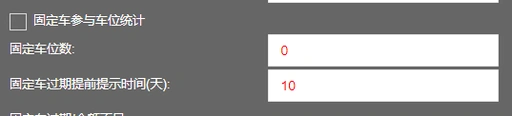
2.设置固定车过期转临时车收费,或者不收费
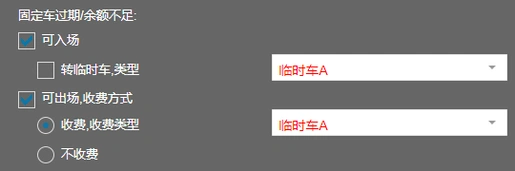
3.可以修改车牌默认前缀,其他配置一般启动默认就行
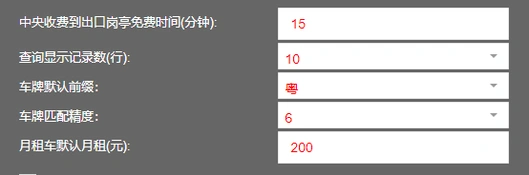
4.车位已满时可根据现场需求来设置临时车不可入等
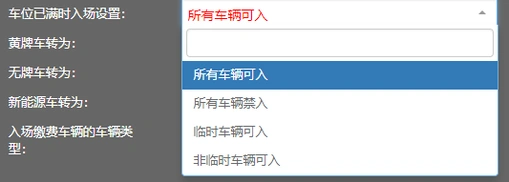
5.可设置相机自动识别的黄牌车、无牌车、新能源车自动按另一种临时车的权限通行和收费
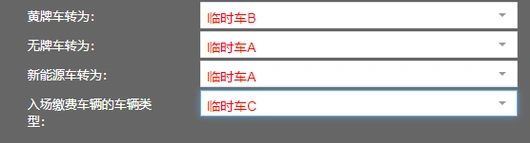
6.若不想让蓝盒显示器监控页面显示统计的本班次收费金额,取消勾选【监控页面展示出场纪录查询按钮】,取消勾选【监控页面展示收费金额】
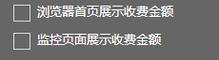
7.启用此功能,未匹配到入场记录的车子,可设置出场固定收费,当设置成0时代表没有入场记录自动出场

8.场中场的时候,规定月租车一定要停小车场里,若停外面占用车位则要收取费用。勾选【固定车未进入小车场收费类型】,选择对应的收费类型
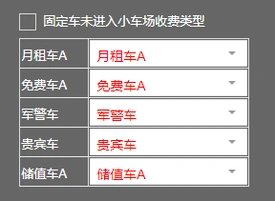
## 2.2 云平台设置
若不启用云平台功能,此配置无需设置
1.点击云平台设置—勾选启用云平台,平台选择A平台,除特殊情况,下方自定义平台不需要勾选。
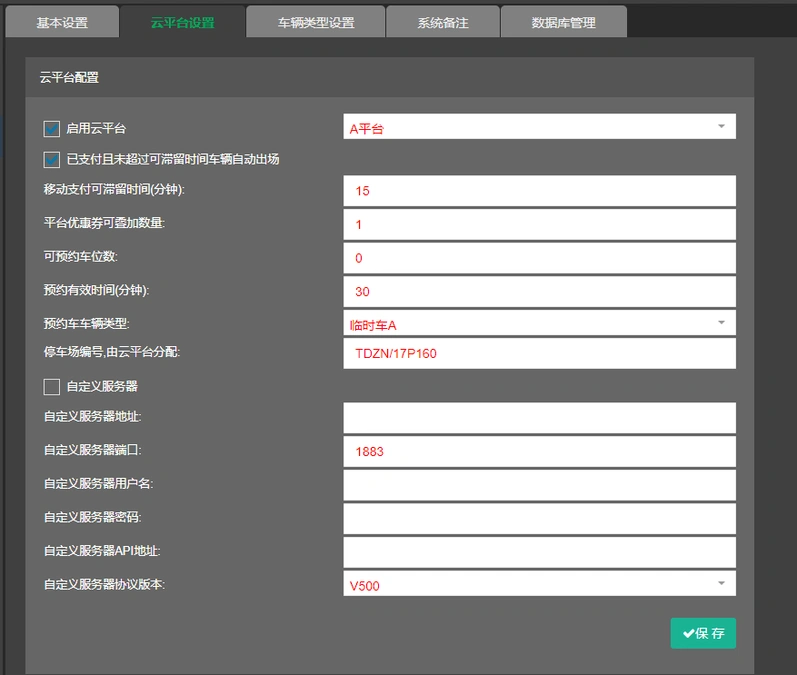
停车场编号填写云平台添加车场自动生成的车场编码,根据车场对应的实际编号来填写,可登录云平台查看对应的车场编码。

## 2.3 车辆类型设置
1. 本系统支持多种车辆类型(临时车、月租车、免费车、储值车、贵宾车、军警车);
2. 本系统支持多种进出方式(一进一出、多进一出、多进多出);
3. 默认只启用临时车A、月租车A、免租车主可启用月租车B,月租车C对应不同的月租车主;
4. 默认临时车进出方式为一进一出(车辆未出场不允许再重复进入),若车场存在经常遥控器抬闸放行车辆导致累计无效的场内车记录可修改进出方式为多进一出(车辆未出场允许再进入,最新入场记录覆盖之前的入场记录);
5)默认月租车、免费车默认为多进多出(车辆可任意进出);
免费车A、储值车A,临时车若有大车小车收费不一样可启用临时车B,临时车A对应小车,临时车B对应大车。
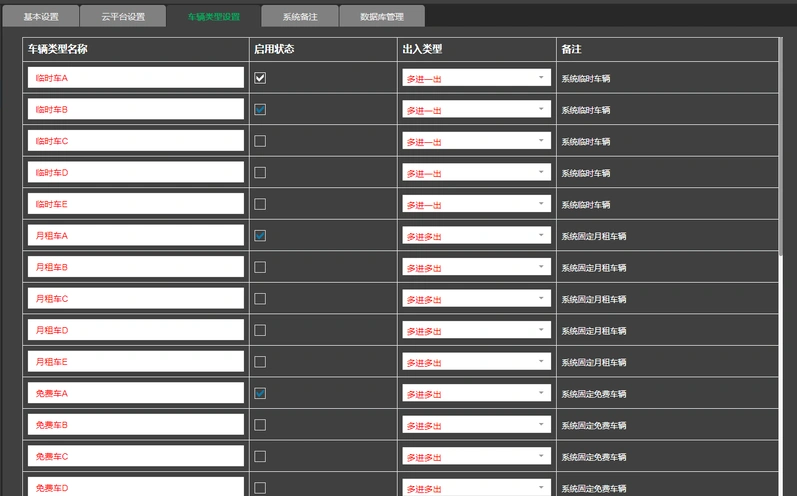
## 2.4 备注管理
1)备注管理中可添加、删除一些异常放行说明;
2)手动抬闸的备注信息则会显示在点击手动抬闸按钮弹出框下拉选项,手动抬闸的时候可以选择原因抬闸放行;
3)免费/异常放行的备注信息则会显示在出场弹出框的异常原因下拉选项,当该车辆需要异常处理的时候可以选择原因抬闸放行。
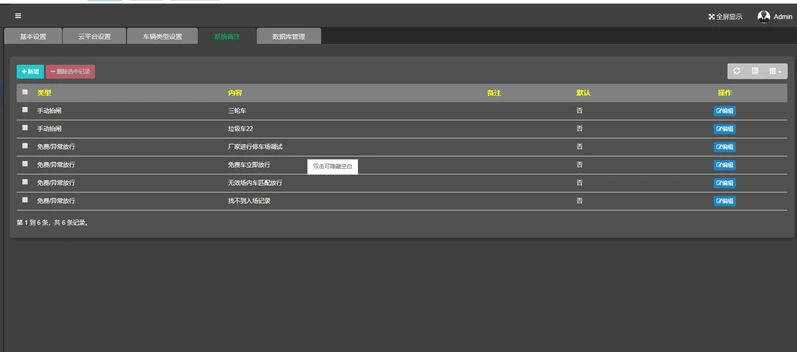
当这条备注勾了默认后,点异常开闸的时候,默认会选中此内容
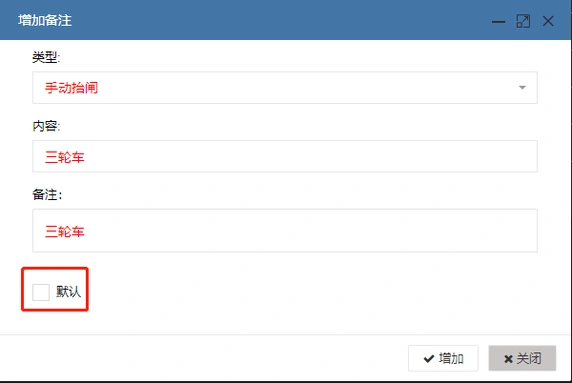
## 2.5 数据库管理
蓝盒备份:系统设置—数据库管理(不会备份历史出场记录),点击【备份(配置信息)】;
从本地还原数据库:备份数据库之后,点击【选择】,选中之前备份下来的压缩包(无需打开压缩包);
从云端还原数据库:若蓝盒启用了云平台功能,并且平台在线,可以点此按钮从平台同步前一天的数据库(此操作慎点);
定时清理场内车:设置后会自动清理超过指定时间内的场内僵尸车。
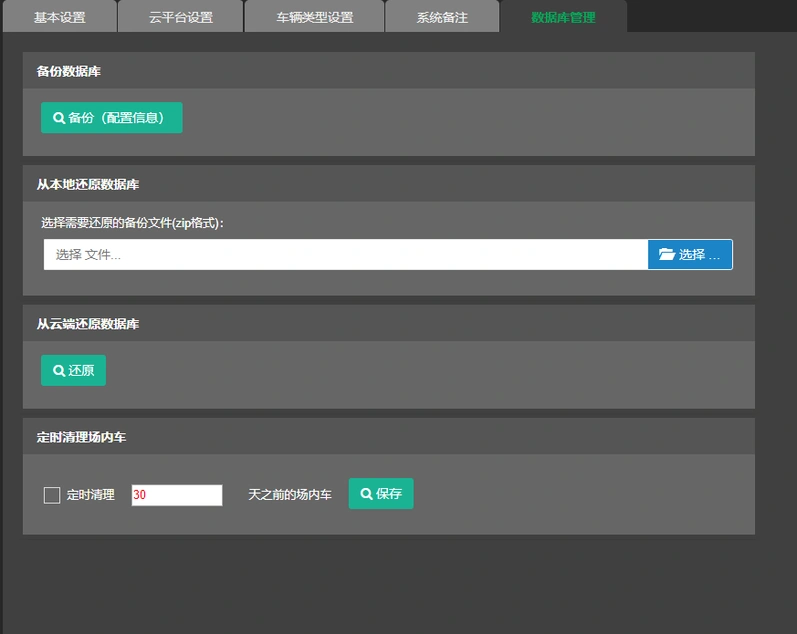
# 三:车场配置
## 3.1 岗亭配置
1)岗亭为停车场的最基本单元,一台超级蓝盒对应一个岗亭,所以岗亭IP配置为对应的超级蓝盒IP即可;
2)默认一个岗亭,岗亭IP为设备本机IP地址,若停车场多进多出存在多个岗亭需添加岗亭;
3)一个岗亭可以管理多个通道,最多可添加14个通道;
4)可以设置相同车牌过滤时间,避免相机识别多次相同结果,默认30秒过滤。
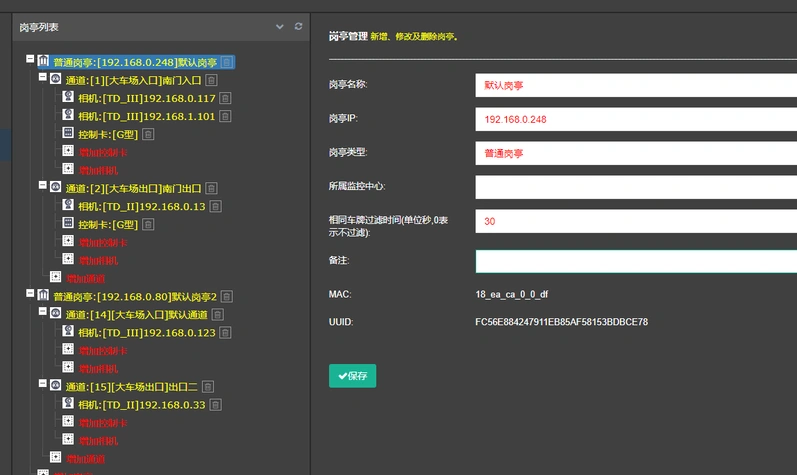
## 3.2 通道配置
1)出入口类型分为大车场入口、大车场出口、小车场入口、小车场出口。当存在场中场的项目需将内部车场配置为小车场,小车场类型通道进出时,当前通道不会提示费用;
2)每个通道可以分别控制不同车辆类型的不同时段进出权限和是否自动抬闸,还可以不同时段按不同收费规则收费;
3)车辆进出弹框窗口消失时间可配置,默认60秒;
4)当保安年纪大不会操作系统时,勾选启用IO2【开闸】,此时保安按遥控器开闸后系统会自动写出入场记录(此功能需要接防砸地感信号到相机的IN-2);
5)勾选无人值守,出口识别到车牌后不会再弹出收费框,岗亭无保安操作系统,车主自主扫码缴费,无人操作系统下启用;
6)勾选过滤识别到未进车辆,则会将入口识别到但掉头的车辆不写入进场记录而不会产生很多无效的场内记录(此功能需要接防砸地感信号到相机的IN-1);
7)本系统支持防跟车功能,防止车辆阻塞情况下前面一辆车还在道闸下方时相机已经识别到下一辆车,等前面车辆通过道闸后落杆,导致后方车辆一直无法开闸通行。(此功能需要接防砸地感信号到相机的IN-1);
8)入口通道时,可以设置无牌车需要触发地感,才可以扫码入场,杜绝有人恶心假装无牌车扫码入场,在短时间内扫无牌车码出场而逃费,勾选启用IO2【虚拟车牌(无牌车扫码)需要压地感】(此功能需要接车检器地感信号到相机的IN-2);
9)勾选无牌车扫码需人工确认,则扫无牌车二维码时会由人工确认再抬闸,防止恶意扫码逃费现象;
10)停车收费管理机器人则需启用机器人扫码。
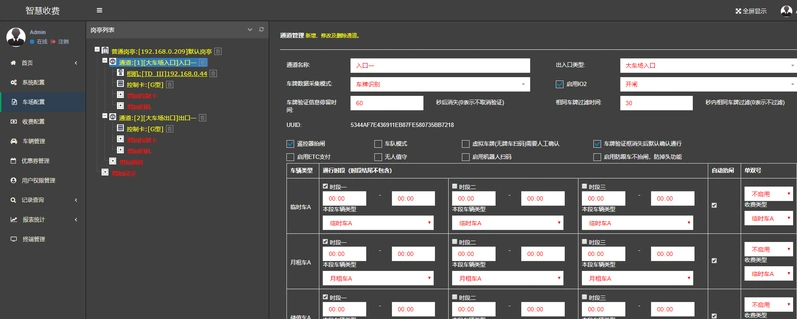
特殊功能说明:
### 3.2.1无牌车配置
防止停车场外来人恶意扫无牌车入场码,可设置无牌车压地感入场。

### 3.2.2防跟车、防掉头功能
#### (1).出口防掉头功能:
功能说明:过滤一部分外面的车子来岗亭这掉头被入口相机识别到了,写入场内车里导致场内很多无效的垃圾数据
接线说明:防砸地感信号接入相机的IN-1接口。
一般车检器有两路输出3/4和5/6。3/4已经接了道闸了,所以要接5/6到相机中。且勿将同一路输出并联接到相机和道闸。
车场配置:
找到需要启用入口防掉头的通道并点击选中通道;勾选【启用防掉头功能】;需要启用防掉头的车辆类型通行权限栏设置为“允许通行”,且需勾选“自动开闸”,如:临时车A需要防掉头功能,则临时车A勾选【自动抬闸】
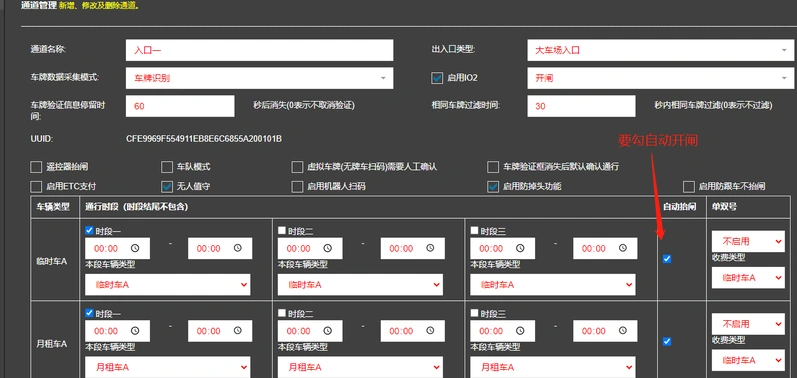
设置后,临时车A识别到后会立即开闸,并会弹出一个入口验证框(弹框的停留时间可配置,建议设置成30秒),在弹框倒计时内,车子入场,框会自动消失并写纪录;若在倒计时内未入场,则本次识别车牌不会写入场内纪录,也可设置成无人值守,这样超过时间入场也会写记录
注:若车场开通云平台功能,可配置车未入场道闸未落下时,通过公众号推送告警信息给车场人员(详细配置参考《车场异常信息微信公众号推送说明》)
#### (2)出口防掉头功能:
功能说明:
有些车场因为是进出公用一个道闸,而当前相机又很难做到完全不识别车尾;有些车场出口相机拍摄位置附近有车位,当车子停车到该车位时,容易被出口相机识别到,导致下次出场会找不到对应入场记录(本功能的目的是解决此类问题)
接线说明:
出口防砸地感信号接入相机的IN-1
一般车检器有两路输出3/4和5/6。3/4已经接了道闸了,所以要接5/6到相机中。且勿将同一路输出并联接到相机和道闸。
车场配置:选择对应通道,勾选【启用防掉头功能】
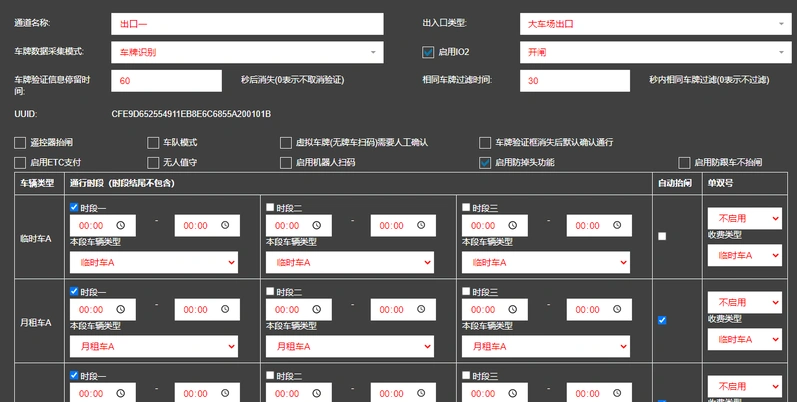
该出口识别到不需要缴费的车时,会立即抬闸,但要等车子离场了才会写出场纪录;若车子未离场,则认为该车还在场内
#### (3)入口(或出口)防跟车功能:
功能说明:
A车在前B车在后(在A和B车都是自动开闸权限的情况下),先识别A车并给A车发送开闸信号,A车往前走的过程中(但是A车并没有离开防砸地感),识别到了B车,此时会给B车发开闸信号,当A车离开防砸地感时,防砸地感会关闭道闸,导致B车无法通过了(本功能的目的是解决此类问题)
接线说明:
防砸地感信号接入相机的IN-1
一般车检器有两路输出3/4和5/6。3/4已经接了道闸了,所以要接5/6到相机中。且勿将同一路输出并联接到相机和道闸。
车场配置:
找到对应通道,勾选【启用防跟车不抬闸】

### 3.2.3遥控器开闸放行收费软件要有纪录
先行条件:防砸地感车检器信号需接入相机的IN-2
一般车检器有两路输出3/4和5/6。3/4已经接了道闸了,所以要接5/6到相机中。且勿将同一路输出并联接到相机和道闸。
入口:需要遥控器放行的车辆类型,通道里不要勾选【自动抬闸】,如临时车A需要保安确认后按遥控器放行,则临时车A不勾自动抬闸;保安在设置的【车牌验证信息停留时间】内按遥控器放车子通过(也可设置成无人值守),软件会有改成的入场纪录
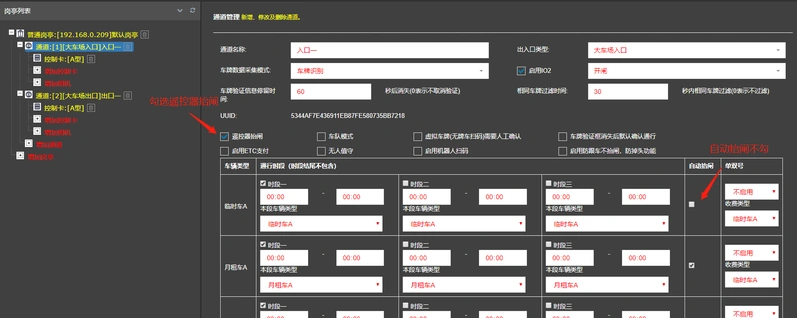
# 四:收费配置
1)本系统支持4种收费标准,通用自然天、白天蓝夜、工作日非工作日、二十四小时,通过配置页面右上角的【收费标准】下拉框来切换。一个车辆类型对应一种收费标准;
2)通用自然天标准为最常用的收费标准,停车一天可按0点分割或停车24小时计算;
3)白天蓝夜标准适用于白天与夜间收费标准不一样的车场;
4)工作日非工作日标准适用于一些需区分工作日非工作日不同收费标准的车场,该标准还可一天中区分高峰期和非高峰期不同的收费标准;
5)二十四小时标准为更细化的标准,每个停车时长段都可以设置不同的收费金额;
6)收费测试可以选择收费标准输入起始时间和结束时间来测试收费标准金额是否符合。
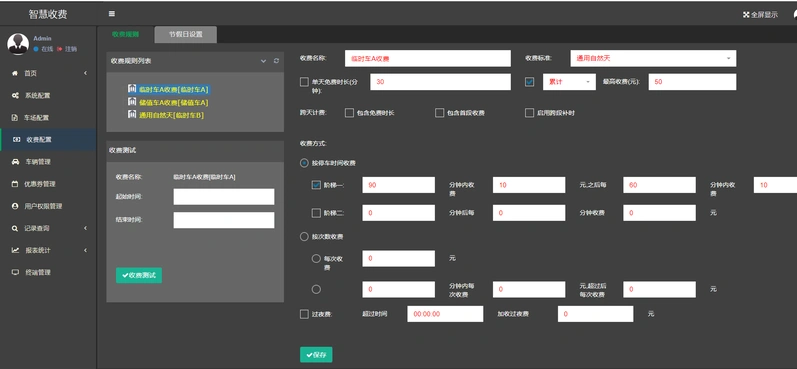
# 五:车辆管理

## 5.1 一位多车配置
配置引导:先配置车位组,然后添加月租车,添加月租车的时候勾选属于这个对应的车位组
### 5.1.1车辆管理,点击车位组设置,点击【增加】
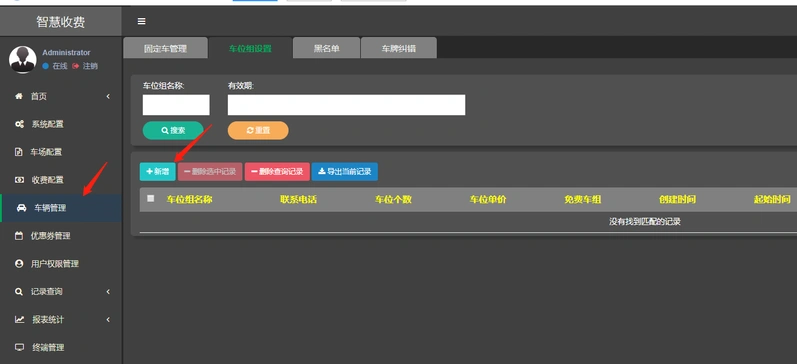
### 5.1.2输入车位组的对应信息后,点击【保存】
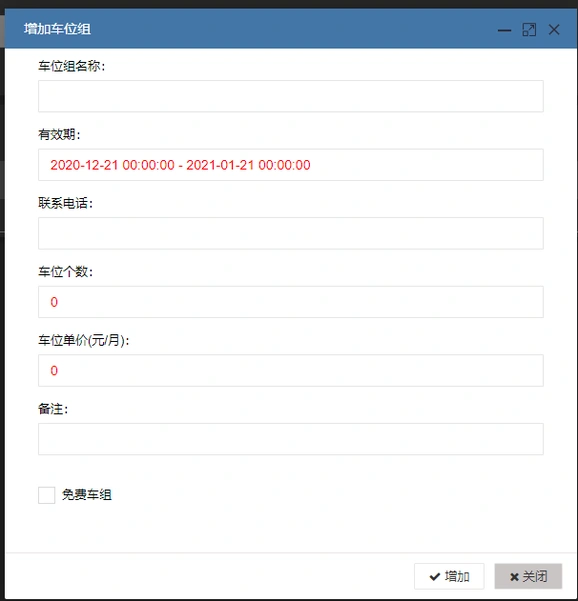
3)点击【车辆管理】,新增车牌,输内容的时候勾选对应的车位组,若有多辆车属于这个车位组,则添加车位组里月租车的时候,勾选对应的车位组,一个车位两辆车的话,车位个数填1
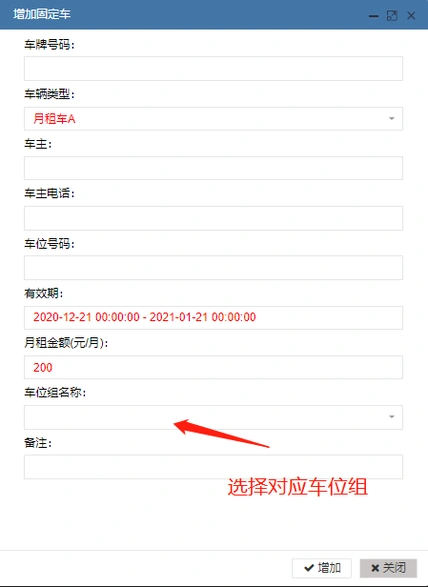
## 5.2 固定车导入
### 5.2.1模板下载
浏览器登录蓝盒,在车辆管理中,点击

按钮,在页面选择【点击此处下载Excel模板】
注:下载的模板可能会被浏览器拦截,一般浏览器右上角都有地方可以找回
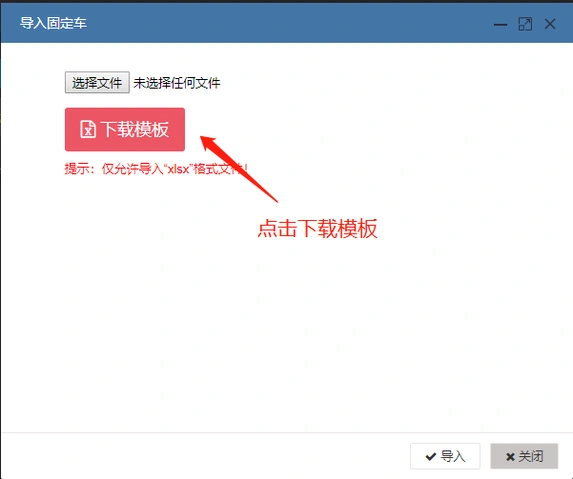
### 5.2.2填写表格
按表格要求填写对应内容,如果无车位组需求,那么【车位组】和【车组车位数】栏空着不填,新版本表格最后一栏,备注可随意填写一个内容,不要空着
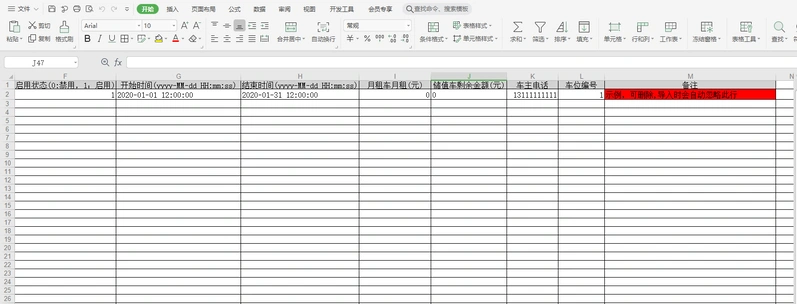
### 5.2.3导入
* 1. 通过浏览器导入:
浏览器登录蓝盒,在车辆管理中,点击【批量导入】,选中需要导入的表格后,点击【点此开始导入】
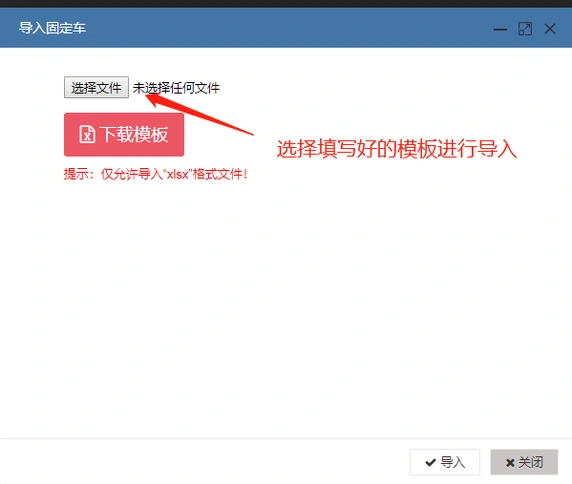
## 5.3 蓝名单
本系统可对异常的车辆或有违法记录的车辆登记入蓝名单,蓝名单中的车辆不允许通行。
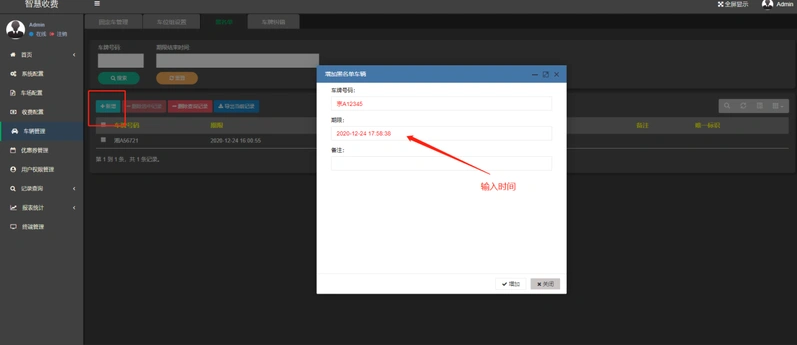
## 5.4 车牌纠错
车牌纠错可以将易识别错的车牌进行纠正,以便下次识别错时能自己纠正为正确的车牌,在车辆进出场时人工修改过车牌会自动将识别错的车牌和修改后的车牌增加到车牌纠错栏中。
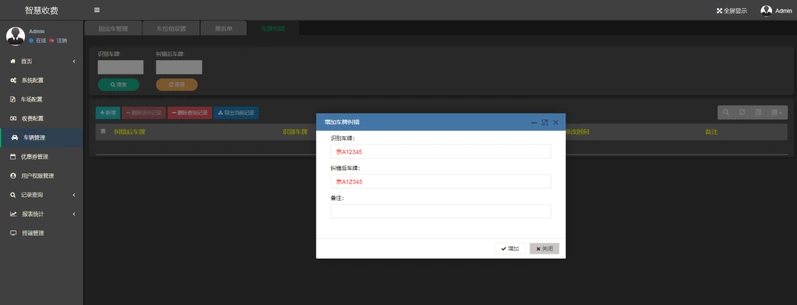
# 六:优惠卷管理
本系统支持4种不同的优惠方案,当车辆出场时岗亭收费人员可以选择预先添加优惠方案对车辆进行优惠,优惠方案生效必须在系统设置中启动支持优惠折扣。
1)减金额后实际应收金额为总停车收费金额减去优惠金额
2)减时长后实际应收金额为总停车时长减去优惠时长后按收费标准计算应收金额
3)百分比优惠后实际应收金额为总停车收费金额\*(100-百分比额度)/100
4)全额免为免去所有停车费
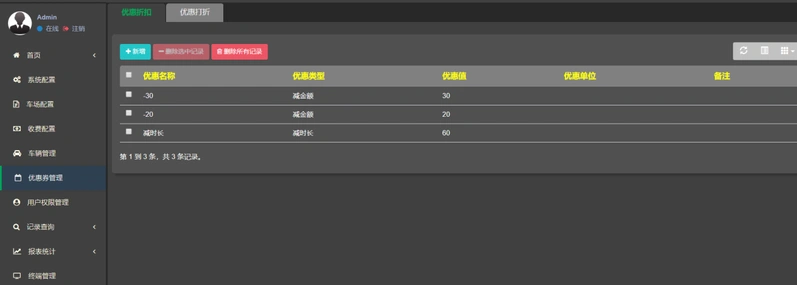
# 七:用户权限管理
1)系统默认有三个用户角色:管理员、分析员、操作员。管理员有系统所有的权限;分析员只有车辆管理、数据报表等权限;操作员只有岗亭收费权限。
2)系统默认有三个部门:管理部、财务部、安保部。
3)系统默认有一个管理员账户(用户名admin密码123456),一个财务账户(用户名222密码123456)三个安保账户(早中晚班用户名分别为333,666,999密码均为123456)
4)可以添加删除角色,并为不同的角色配置不同的权限,方便权限管理。
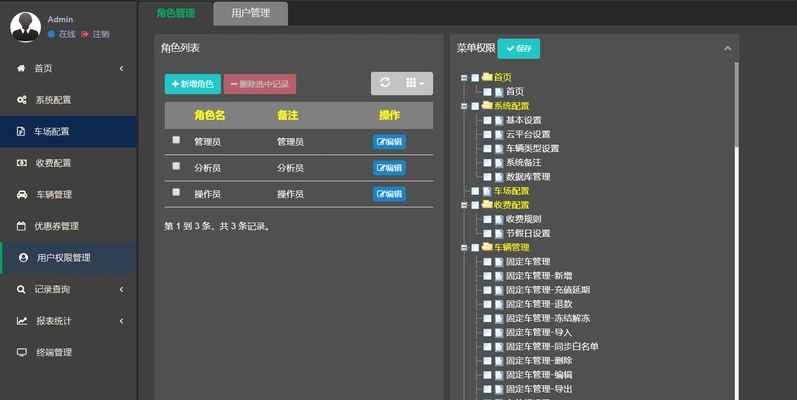
、
# 八:记录查询
## 8.1:在场记录查询
可以通过选择时间、车辆类型、车场类型对场内车辆 进行查询、导出、打印。支持车牌号码模糊查询,点击查看图片可以显示入场车辆的入场照片进行比对。
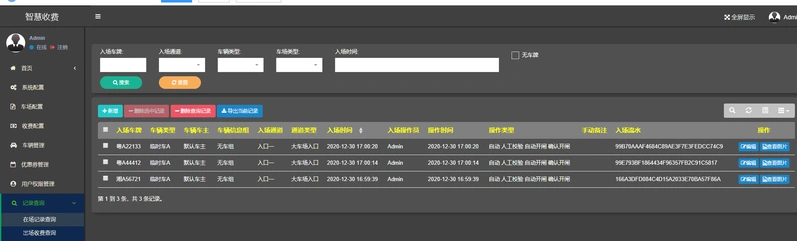
## 8.2:出场收费查询
可以通过车辆类型、操作员、时间等对于出场收费明细进行查询、导出、打印。左下角有会显示收费统计情况,操作员可以在此查到本用户班次收费明细,点击查询记录右边可以查看车辆的进出场图片。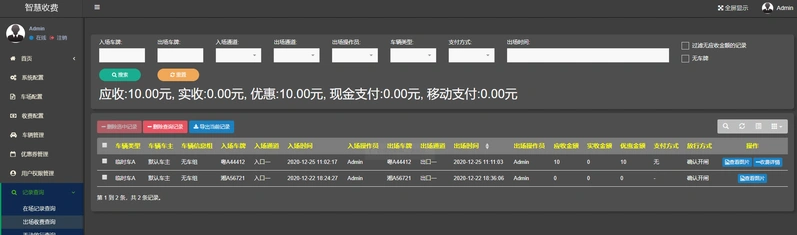
## 8.3:手动放行查询
可以通过通道名称、操作员、时间等对手动放行记录进行查询、导出、打印。
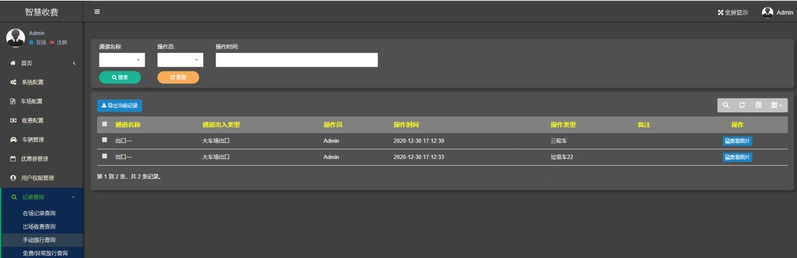
## 8.4:异常/免费放行查询
可以通过车辆类型、时间、操作员、车牌号码、通道等对异常/免费放行记录进行查询、导出、打印。
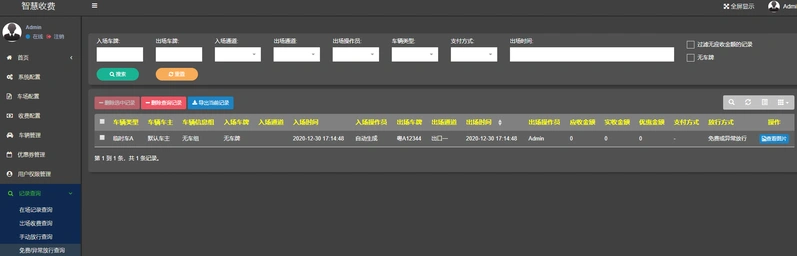
## 8.5优惠记录查询
可以通过车辆类型、时间、操作员、车牌号码、通道等对优惠记录进行查询、导出、打印。
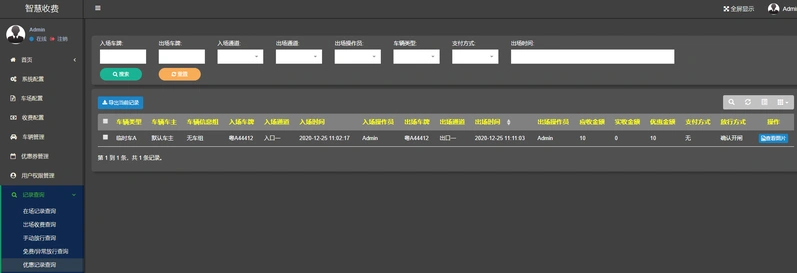
## 8.6:车辆管理日志查询
可以通过车辆类型、操作类型、操作员、时间等对车辆管理操作日志进行查询、导出、打印,支持车牌号码模糊查询。
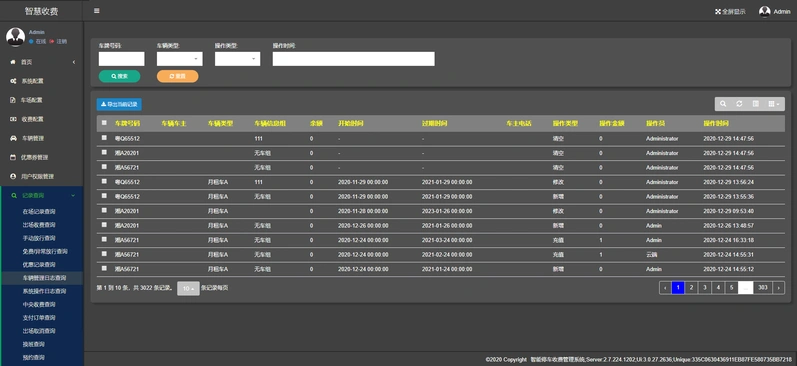
## 8.7 :系统操作日志
可以通过时间、操作员对系统的操作记录进行查询、导出、打印。
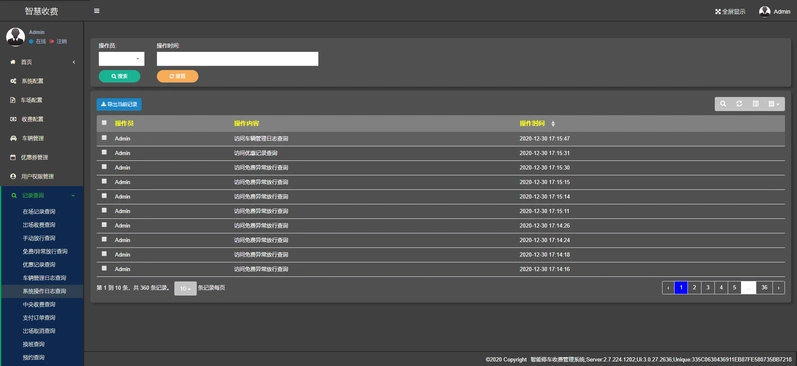
## 8.8:中央收费查询
可以通过操作员、时间、车牌对中央收费明细进行查询、导出、打印,车牌支持模糊查询。
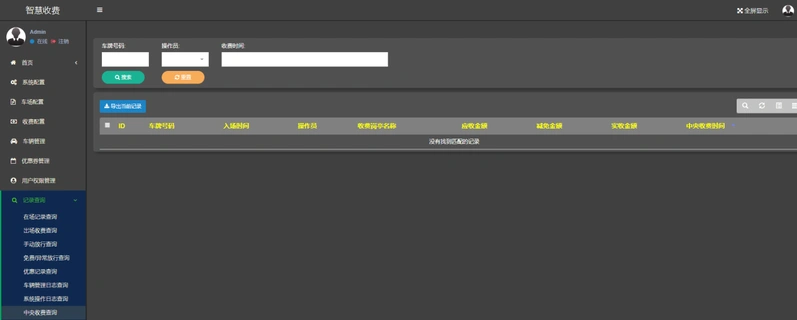
## 8.9:订单收费查询
可以通过操作员、时间、车牌订单收费明细进行查询、导出。
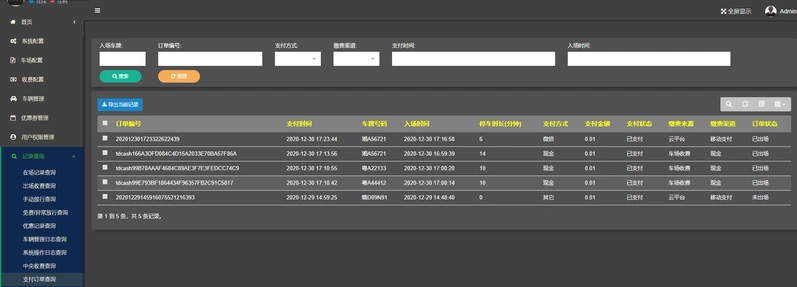
## 8.10 出场取消查询
可以通过通道名称、操作员、时间等对手动取消开闸记录进行查询、导出、打印。
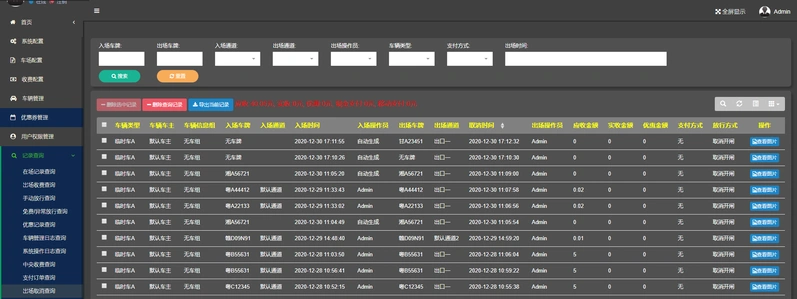
## 8.11 换班查询
查询换班纪录
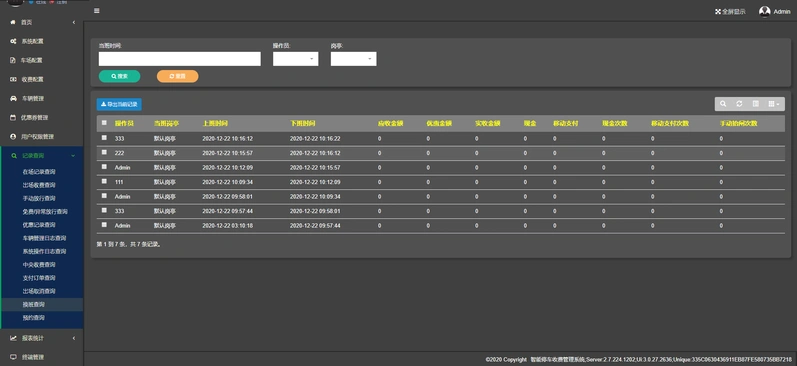
## 8.12预约查询
通过车牌查询预约车的纪录
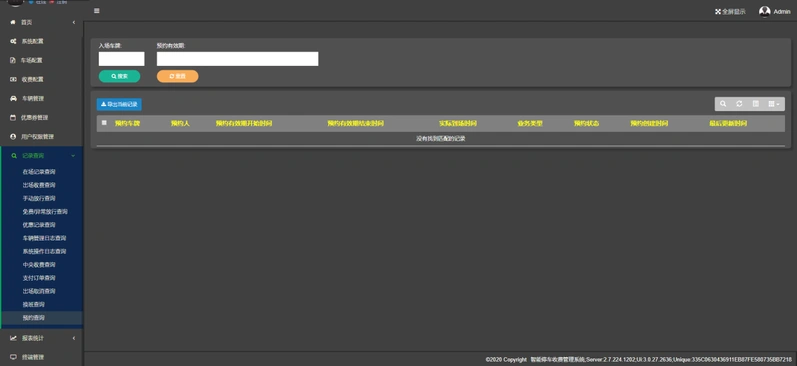
# 九:报表统计
本系统支持多种报表统计,包括车流量统计报表、车辆管理操作日志、收费统计、收费报表—按操作员和收费报表—按时间。
## 9.1车流量统计报表
可以根据时间对车流量进行报表统计,统计内容包括进场临时车辆数、进场固定车辆数、出场临时车辆数、出场固定车辆数、手动抬闸次数和中央收费车辆数,并可导出、打印。

## 9.2车辆管理操作日志
可根据时间对车辆管理的操作进行查询统计,并可导出、打印。
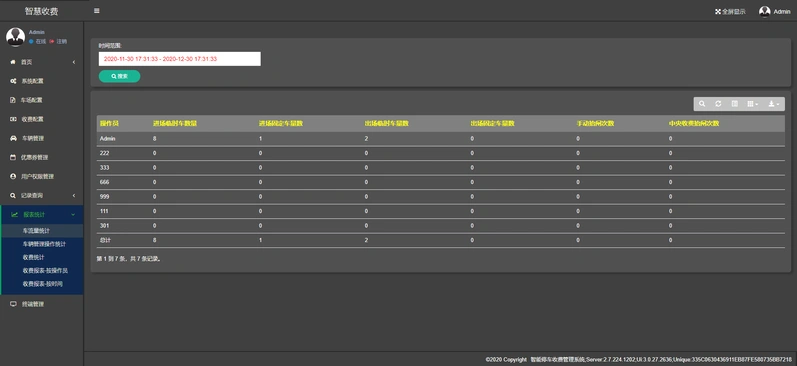
## 9.3 收费统计
可以根据时间对时间段内的收费情况进行报表统计,统计内容包括临时车应收总金额、临时车减免总金额、临时车实收总金额 、固定车充值总金额、中央收费总金额,并可导出、打印。
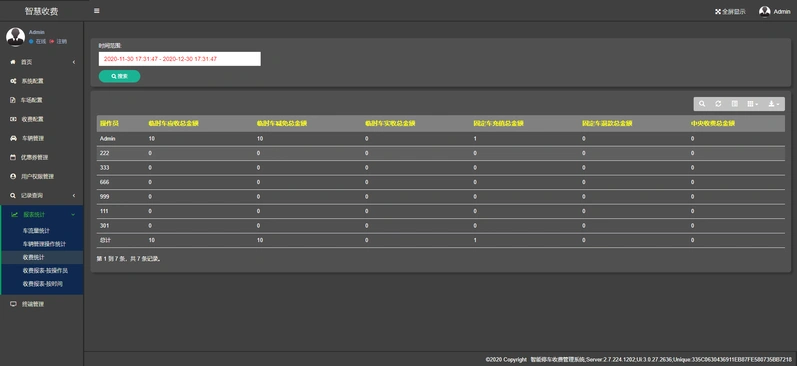
## 9.4 收费报表—按操作员
\*\* \*\*选择时间范围搜索可以具体查看每个操作员的收费情况
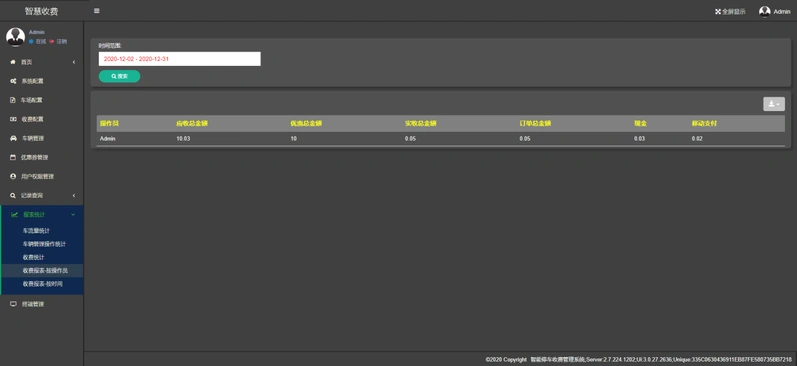
## 9.5 收费报表—按时间
* * *
可以根据时间查询具体每一天的收费情况
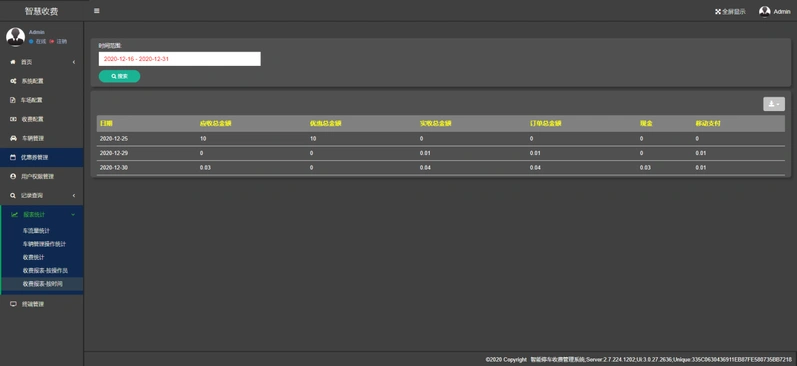
# 十:终端管理
## 10.1网络设置
此菜单可以修改终端设备网络基本信息,设备启动后一般首先要根据系统情况修改终端的IP地址。
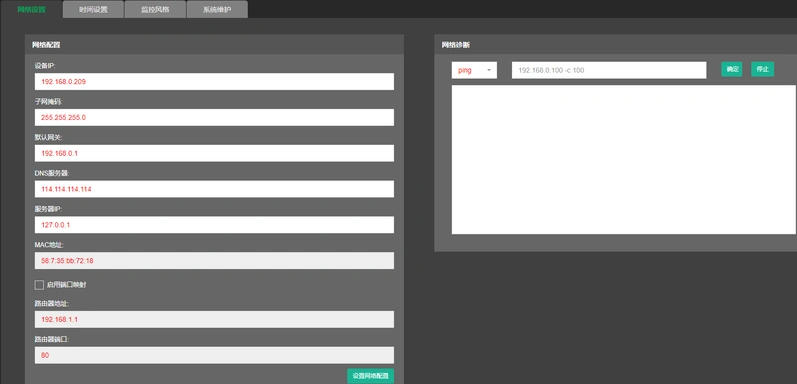
## 10.2时间设置
此菜单可以修改终端设备时间信息,系统运行前需先设置服务器版终端设备的是时间,服务器版终端设备再次启动时会同步系统中所有设备的时间,让系统保持时间一致。
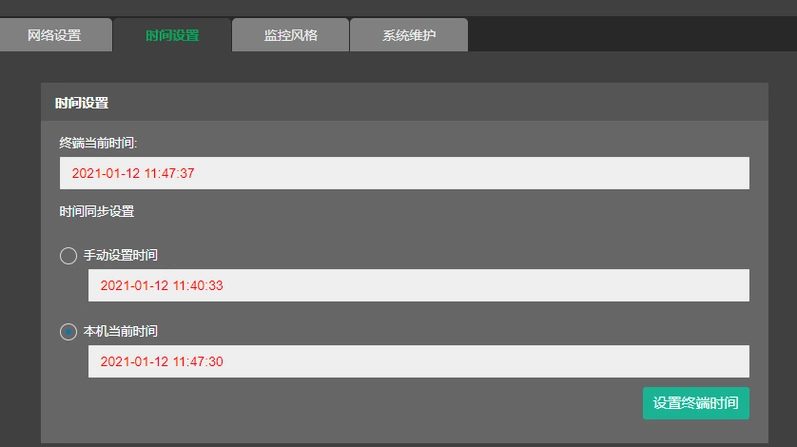
## 10.3监控风格
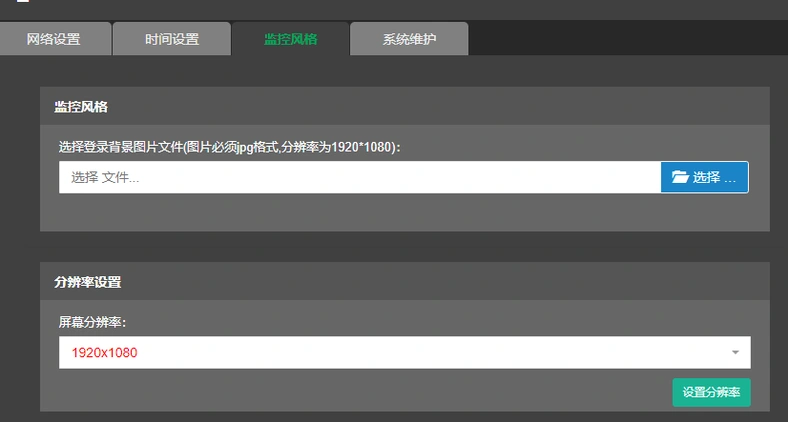
### 10.3.1修改分辨率
此菜单可以修改终端输出的显示分辨率,当某些显示器无法支持更高的分辨率时可配置较低的分辨率输出(默认分辨率为1920\*1080)。
### 10.3.2更换登录背景图
更换登录背景图:【终端维护】-【监控端风格】中,上传登录背景图
注:图片格式为JPG,尺寸为1920\*1080
## 10.4系统维护
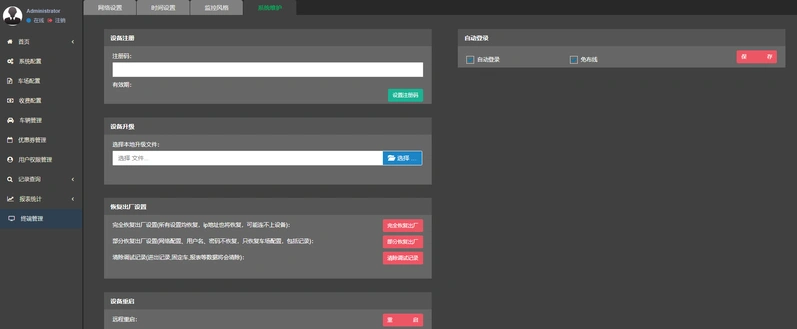
### 10.4.1 蓝盒升级
游览器登录蓝盒, 【终端管理】—【系统维护】 ,点击选择按钮,上传需要升级的文件
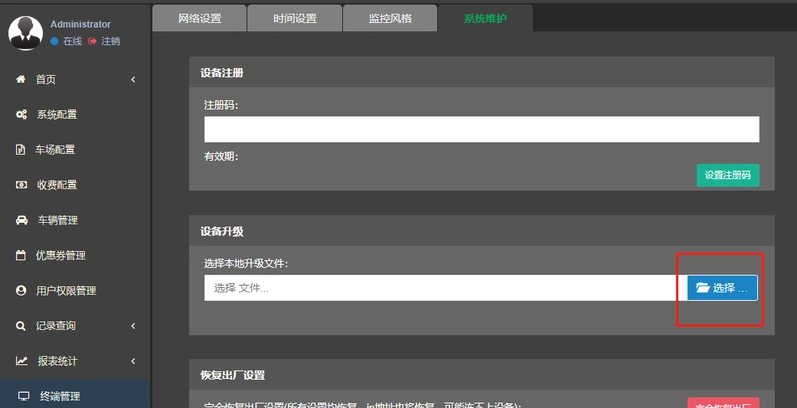
### 10.4.2恢复设备
此菜单可以恢复终端设备的默认参数,若终端为服务器版则可以完全恢复出厂设置和部分恢复出厂设置。完成恢复出厂设置会将设备的所有配置全部恢复,部分恢复出厂设置只恢复停车场配置,设备的网络和登录配置不变。
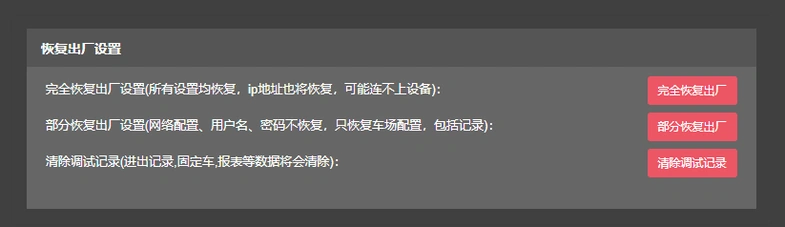
### 免布线方案WEB端配置说明:
配置前说明:
4G版超级蓝盒有两种用途,一种是客户不想办有线宽带,只想通过4G上云平台,这种按普通配置就行(参考《智能停车收费管理系统快速调试指南》);一种是多个进出口相距很远,客户不想拉光纤组网,通过4G版超级蓝盒自组网,相机用短的网线与超级蓝盒连接,每台超级蓝盒可以看到有线网络连接的相机视频,这种需求看本配置说明。

配置步骤说明:
第一步:设备上电后,通过游览器访问超级蓝盒,点击【终端管理】—【系统维护】,勾选自动登录、免布线。远程改配置需要重启生效
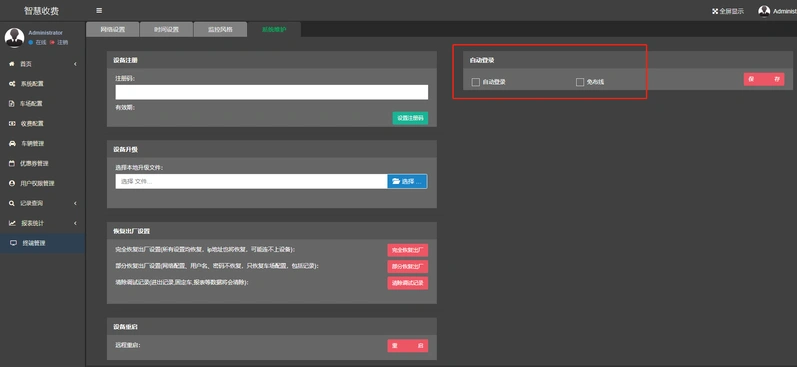
第二步:点击车场配置进行设置,岗亭配置时添加多个超级蓝盒的IP地址,每个岗亭下面添加对应的通道、相机。若是岗亭无人值守,则需要勾选无人值守
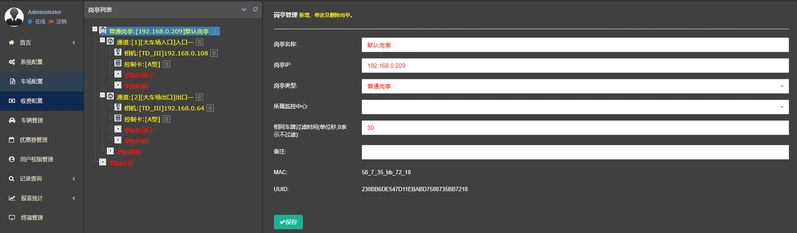
第三步:通过浏览器登录这台配置好的蓝盒:选择到系统->数据库管理菜单页面,点击备份按钮进行数据库备份。
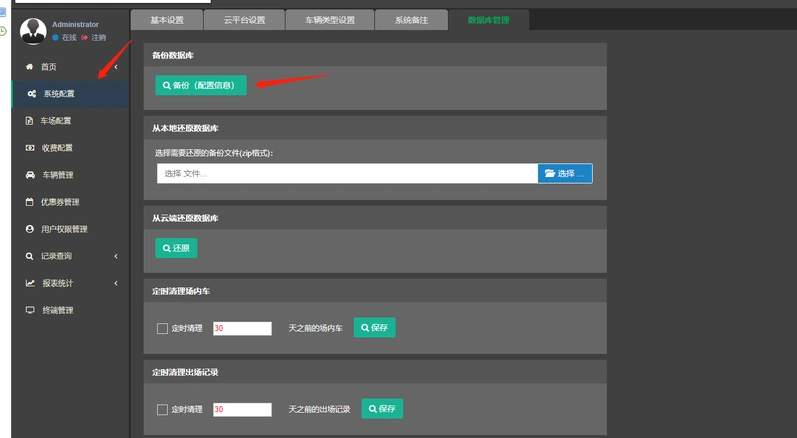
第四步:浏览器登录其他蓝盒,选择到系统->数据库管理菜单页面,点击选择文件,选择刚才备份的数据库文件,再点击还原按钮进行数据库
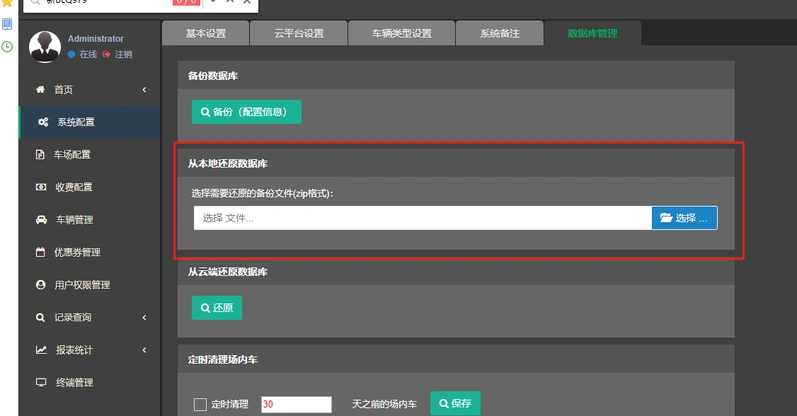
第五步:多台超级蓝盒重复以上第三、第四步操作。
- 1、修改蓝盒输出分辨率
- 2、一位多车配置
- 3、登录页面背景图更换
- 4、入口防掉头功能
- 5、入口(或出口)防跟车功能
- 6、出口防掉头功能
- 7、遥控器开闸放行收费软件要有纪录
- 8、指定类型的车辆才能通过本通道
- 9、月租车未进入小车场需按临时车收费
- 10、固定车导入
- 11、浏览器登录蓝盒
- 12、升级蓝盒
- 13、黄牌车按另一种收费规则
- 14、LED屏不播报和显示
- 15、不让保安查到自己收了多少钱
- 16、同一车场多台蓝盒配置指导
- 17、免布线方案配置指导说明
- 18、蓝盒数据库备份操作说明
- 19、PC电脑服务器方案配置方法
- 20、超级蓝盒快速调试指南
- 21、大小车场不同收费标准解决办法
- 22、停车管理机器人使用说明
- 23、机器人广告视频更换说明
- 24、车场管理员公众号推送配置
- 25、对接协议说明
- 27、预约车按另一种车辆类型入场
- 29、优惠券配置及使用说明
- 30、如何开通电子发票
- 31、超级蓝盒web端使用说明书
- 32、物业财务对账说明
- 33、LCD出入口显示屏调试说明
- 34、一键呼叫机调试说明
- 35、4G余位屏使用说明
- 36、手机USB共享网络给蓝盒
- 37、超级蓝盒非机动车收费说明
- 38、入口缴费
- 39、网络版扫码枪配置说明
